Come fare hotspot su iPhone in pochi semplici passaggi
torna alla Home dei nostri consigli
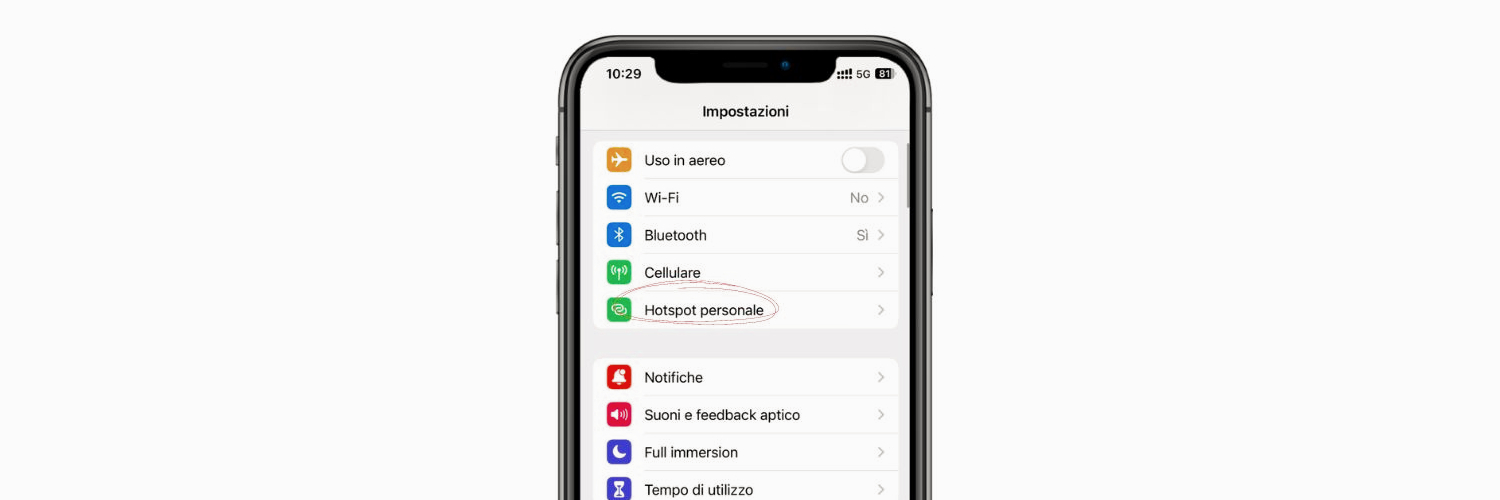

Scritto da Salvatore Macri
Indice:
Come fare hotspot su iPhone: creare un Hotspot personale
Per sfruttare al massimo il tuo iPhone, è possibile creare un hotspot personale che ti consenta di condividere la connessione dati cellulare del tuo dispositivo con altri dispositivi. In questa sezione, esploreremo cos'è un hotspot personale e le diverse modalità di connessione.
Cos'è un Hotspot Personale
Un hotspot personale è una funzione che consente di condividere la connessione dati cellulare del tuo iPhone o iPad (Wi-Fi + Cellular) quando non hai accesso a una rete Wi-Fi stabile (Apple Support). Questa funzione ti permette di utilizzare l'iPhone come un modem o router, consentendo ad altri dispositivi come iPad o MacBook di connettersi alla rete dati del tuo iPhone. È particolarmente utile quando sei in viaggio, in luoghi dove non è disponibile una connessione Wi-Fi o quando desideri condividere la connessione dati con amici o familiari.
Modalità di Connessione
Puoi connetterti a un hotspot personale del tuo iPhone in diversi modi: tramite Wi-Fi, Bluetooth o USB. Con iOS 13 o versioni successive, i dispositivi connessi possono mantenere la connessione anche se lo schermo del tuo iPhone è bloccato. Ecco una panoramica delle modalità di connessione disponibili:
Wi-Fi
La modalità di connessione più comune è tramite Wi-Fi. Dopo aver attivato l'hotspot personale sul tuo iPhone, puoi cercare la rete Wi-Fi creata dal tuo dispositivo sugli altri dispositivi e connetterti ad essa. Assicurati di inserire la password dell'hotspot personale quando richiesto per autorizzare la connessione.
Bluetooth
È anche possibile connettersi all'hotspot personale tramite Bluetooth. Questa opzione può essere utile quando hai bisogno di una connessione più stabile e sicura. Dopo aver attivato l'hotspot personale sul tuo iPhone, abilita la connessione Bluetooth sugli altri dispositivi e cerca il tuo iPhone nella lista dei dispositivi disponibili. Una volta trovato, connettiti al tuo iPhone tramite Bluetooth per avviare la condivisione della connessione.
USB
Se preferisci una connessione fisica, puoi utilizzare un cavo USB per collegare il tuo iPhone al dispositivo desiderato. Dopo aver attivato l'hotspot personale sul tuo iPhone, collega il cavo USB tra il tuo iPhone e l'altro dispositivo. Assicurati che il dispositivo sia compatibile e riconosca l'hotspot personale del tuo iPhone come una connessione di rete valida. Questo metodo può essere particolarmente utile quando desideri connettere il tuo iPhone a un computer o laptop (iPhone Italia).
Quando connetti altri dispositivi al tuo hotspot personale, la barra di stato del tuo iPhone diventerà blu e indicherà il numero dei dispositivi connessi. Tieni presente che il numero massimo di dispositivi che possono connettersi contemporaneamente dipende dal tuo operatore e dal modello di iPhone (Apple Support). Verifica con il tuo operatore le limitazioni e le specifiche del tuo piano tariffario per evitare costi aggiuntivi.
Creare un hotspot personale sul tuo iPhone ti offre la flessibilità di condividere la connessione dati con altri dispositivi, consentendoti di rimanere sempre connesso ovunque tu vada.
Scopri i nostri prodotti
Configurazione dell'Hotspot su iPhone
Per fare Hotspot su iPhone, è importante configurarlo correttamente. In questa sezione, ti guideremo attraverso i passaggi necessari per attivare l'hotspot personale, impostare le connessioni e gestire i dispositivi connessi.
Attivare l'Hotspot Personale
Un hotspot personale ti consente di condividere la connessione dati cellulare del tuo iPhone con altri dispositivi quando non hai accesso a una rete Wi-Fi. Per attivare l'hotspot personale, segui questi passaggi:
- 1. Apri le "Impostazioni" sul tuo iPhone.
- 2. Tocca "Hotspot personale".
- 3. Attiva l'interruttore "Hotspot personale".
Una volta attivato, il tuo iPhone creerà una rete Wi-Fi a cui altri dispositivi possono connettersi per accedere a Internet.
Impostazioni di Connessione
Puoi connetterti all'hotspot personale del tuo iPhone utilizzando diverse modalità: Wi-Fi, Bluetooth o USB. Con iOS 13 o versioni successive, i dispositivi connessi manterranno la connessione anche quando lo schermo è bloccato (Apple Support). Ecco come configurare le impostazioni di connessione:
Wi-Fi: Cerca la rete Wi-Fi creata dal tuo iPhone negli elenchi di reti disponibili sul dispositivo che desideri connettere. Seleziona la rete e inserisci la password dell'hotspot personale quando richiesto.
Bluetooth: Assicurati che il Bluetooth sia attivato sia sul tuo iPhone che sul dispositivo da collegare. Successivamente, cerca il tuo iPhone nella lista dei dispositivi Bluetooth disponibili sul dispositivo e selezionalo per avviare la connessione.
USB: Collega il tuo iPhone al dispositivo utilizzando il cavo USB. L'hotspot personale si attiverà automaticamente e la connessione verrà stabilita.
Gestione Dispositivi Connessi
Quando colleghi un dispositivo all'hotspot personale del tuo iPhone, la barra di stato diventerà blu e indicherà il numero di dispositivi connessi. Il numero di dispositivi che possono connettersi contemporaneamente dipende dall'operatore e dal modello di iPhone. Per gestire i dispositivi connessi, segui questi passaggi:
- 1. Apri le "Impostazioni" sul tuo iPhone.
- 2. Tocca "Hotspot personale".
- 3. Qui puoi visualizzare il numero dei dispositivi connessi e i loro nomi.
- 4. Per disconnettere un dispositivo, disattiva la funzione Hotspot personale, quindi disattiva il Bluetooth o stacca il cavo USB dal dispositivo.
Gestire i dispositivi connessi ti consente di controllare l'accesso alla tua connessione dati cellulare e di disconnettere dispositivi non autorizzati quando necessario.
La corretta configurazione dell'hotspot personale sul tuo iPhone ti permetterà di condividere facilmente la tua connessione dati con altri dispositivi. Ricorda che l'uso dell'hotspot personale potrebbe comportare costi aggiuntivi da parte del tuo operatore di telefonia mobile, quindi assicurati di verificare la compatibilità e le eventuali restrizioni con il tuo operatore.
Scopri i nostri prodotti
Utilizzo Avanzato dell'Hotspot
Quando si tratta di utilizzare l'hotspot personale del tuo iPhone, ci sono alcune funzionalità avanzate che puoi sfruttare per ottimizzare l'esperienza di connessione. Queste includono la connessione automatica per i familiari, la modifica della password dell'hotspot e la verifica della compatibilità con l'operatore.
Connessione Automatica per Familiari
Se desideri semplificare il processo di connessione per i tuoi familiari, puoi impostare una connessione automatica affinché possano connettersi al tuo hotspot personale senza dover inserire la password ogni volta. Questa opzione può essere configurata selezionando "In famiglia" nelle impostazioni dell'hotspot personale (Apple Support). Inoltre, se accedi con lo stesso ID Apple e hai attivato il Bluetooth e il Wi-Fi su entrambi i dispositivi, puoi connetterli senza inserire una password quando condividi l'hotspot personale dal tuo iPhone.
Modificare la Password dell'Hotspot
Se desideri cambiare la password Wi-Fi del tuo hotspot personale sull'iPhone, puoi farlo facilmente accedendo alle impostazioni dell'hotspot personale. Vai su Impostazioni > Cellulare > Hotspot Personale e inserisci una nuova password che contenga almeno otto caratteri ASCII. Assicurati di scegliere una password sicura per proteggere la tua connessione. La password per l'hotspot personale può essere trovata nella scheda Hotspot Personale dell'iPhone e deve essere inserita sul dispositivo da connettere per l'autenticazione.
Verifica della Compatibilità con l'Operatore
Prima di utilizzare l'hotspot personale del tuo iPhone, è importante verificare la compatibilità con il tuo operatore di telefonia mobile. Non tutti gli operatori supportano la funzione hotspot o potrebbero applicare limitazioni specifiche. Assicurati di controllare le condizioni e le tariffe del tuo piano dati per evitare sorprese indesiderate. Puoi contattare il tuo operatore per ottenere ulteriori informazioni e chiarimenti sulla compatibilità dell'hotspot personale con il tuo piano.
Sfruttando le funzionalità avanzate dell'hotspot personale del tuo iPhone, puoi semplificare il processo di connessione per i tuoi familiari, proteggere la tua rete con una password personalizzata e verificare la compatibilità con il tuo operatore. Ricorda sempre di utilizzare l'hotspot personale in modo responsabile e di monitorare l'utilizzo dei dati per evitare sorprese sul consumo.
Hotspot Personale e Sicurezza
Mentre utilizzi l'Hotspot Personale del tuo iPhone, è importante considerare alcune questioni relative alla sicurezza. Questo ti aiuterà a proteggere la tua connessione e a garantire un'esperienza sicura e affidabile.
Disconnessione Dispositivi
Quando connetti un dispositivo all'Hotspot Personale del tuo iPhone, la barra di stato diventerà blu e indicherà il numero dei dispositivi connessi. È possibile che il numero dei dispositivi che possono accedere contemporaneamente dipenda dall'operatore e dal modello di iPhone. Se desideri disconnettere un dispositivo, è necessario disattivare la funzione Hotspot Personale e poi disattivare il Bluetooth o scollegare il cavo USB dal dispositivo (Apple Support).
Limitazioni sull'Uso dell'Hotspot
È importante tenere presente che l'utilizzo dell'Hotspot Personale può comportare alcune limitazioni. Ad esempio, la velocità della connessione potrebbe essere influenzata dalla forza del segnale del tuo operatore e dalla congestione di rete. Inoltre, alcuni operatori possono applicare limiti sui dati o addebitare costi aggiuntivi per l'utilizzo dell'Hotspot Personale. Assicurati di verificare le condizioni e le limitazioni del tuo piano dati con il tuo operatore di telefonia mobile.
Monitoraggio dell'Utilizzo dei Dati
Durante l'utilizzo dell'Hotspot Personale, è importante tenere traccia del consumo dei dati per evitare sorprese con la tua tariffa. Puoi controllare l'utilizzo dei dati dell'Hotspot Personale sul tuo iPhone accedendo alle impostazioni e selezionando "Cellulare". Qui troverai una panoramica dell'utilizzo dei dati per l'Hotspot Personale, che ti aiuterà a monitorare e gestire il tuo consumo dati.
Prendendo in considerazione queste considerazioni sulla sicurezza, puoi utilizzare l'Hotspot Personale del tuo iPhone in modo sicuro e responsabile. Assicurati di disconnettere i dispositivi non necessari, tenere conto delle limitazioni dell'uso dell'Hotspot e monitorare l'utilizzo dei dati per evitare costi eccessivi. In questo modo, potrai sfruttare appieno la comodità e la flessibilità offerta dall'Hotspot Personale del tuo iPhone.
Risoluzione dei Problemi
Quando si utilizza l'hotspot personale dell'iPhone, potrebbero verificarsi alcuni problemi di connessione. In questa sezione, esploreremo alcune soluzioni comuni per risolvere tali problematiche.
Configurazione dell'APN
Se riscontri difficoltà nella connessione all'hotspot personale dell'iPhone, potrebbe essere necessario configurare correttamente l'APN (Access Point Name) del tuo operatore di telefonia mobile. L'APN è un'identificazione univoca che permette al tuo iPhone di connettersi alla rete dati dell'operatore.
Per configurare l'APN sull'iPhone, segui questi passaggi:
- 1. Vai su "Impostazioni" e seleziona "Cellulare" o "Dati cellulare", a seconda della versione del sistema operativo.
- 2. Tocca "Opzioni dati cellulare" o "Network dati cellulare".
- 3. Assicurati che l'APN corretto sia inserito nel campo corrispondente. Puoi ottenere le informazioni sull'APN contattando il tuo gestore di telefonia mobile o visitando il loro sito web.
Contattare il Gestore per Assistenza
Se non riesci ancora a connetterti all'hotspot personale dell'iPhone nonostante aver seguito le procedure corrette, è consigliabile contattare il tuo gestore di telefonia mobile per ricevere assistenza. Il servizio clienti del gestore potrà fornirti indicazioni specifiche in base alla tua situazione e al tuo operatore.
Connessione a Mac o PC
Per connettere il tuo iPhone all'hotspot personale utilizzando un Mac o un PC, hai diverse opzioni a disposizione. Ecco come procedere:
Connessione tramite Wi-Fi:
- 1. Assicurati che il Wi-Fi sia attivato sul tuo Mac o PC.
- 2. Cerca le reti Wi-Fi disponibili e seleziona l'hotspot personale dell'iPhone.
- 3. Inserisci la password dell'hotspot personale quando richiesto per stabilire la connessione.
Connessione tramite cavo USB:
- 1. Collegha il tuo iPhone al Mac o PC utilizzando un cavo USB.
- 2. Verifica che l'opzione "Hotspot personale" sia attivata nelle impostazioni dell'iPhone.
- 3. La connessione all'hotspot personale si avvierà automaticamente senza richiedere una password.
Connessione tramite Bluetooth:
- 1. Assicurati che il Bluetooth sia attivato sia sul tuo iPhone che sul tuo Mac o PC.
- 2. Accoppia i dispositivi iPhone e Mac/PC tramite Bluetooth.
- 3. Seleziona l'hotspot personale dell'iPhone come dispositivo di rete Bluetooth sul tuo Mac o PC per stabilire la connessione.
Ricorda che se riscontri problemi nella connessione del Mac o del PC all'hotspot personale dell'iPhone, è consigliabile controllare di avere l'ultima versione del sistema operativo su entrambi i dispositivi e riavviare i dispositivi prima di riprovare la connessione.
Suggerimenti Aggiuntivi
Per sfruttare al massimo la funzionalità dell'hotspot su iPhone, ecco alcuni suggerimenti utili che ti aiuteranno a ottimizzare l'utilizzo e comprendere i vantaggi e le limitazioni di questa funzione.
Utilizzo Efficienti dell'Hotspot
Quando utilizzi l'hotspot personale su iPhone, è consigliabile seguire alcune linee guida per un utilizzo efficiente:
- Limita l'accesso solo ai dispositivi che effettivamente necessitano di una connessione Internet. In questo modo, eviterai di sovraccaricare la tua connessione e ridurrai il consumo dei dati cellulare.
- Quando non stai utilizzando l'hotspot, disattivalo per risparmiare batteria e proteggere la tua privacy.
- Se possibile, collega il dispositivo al tuo iPhone tramite Wi-Fi anziché Bluetooth o cavo USB. La connessione Wi-Fi offre una maggiore velocità e stabilità.
Vantaggi e Limitazioni
L'hotspot personale su iPhone offre diversi vantaggi, ma è importante tenere presente alcune limitazioni:
- Puoi condividere la connessione cellulare a internet con altri dispositivi quando non hai accesso a una rete Wi-Fi. Tuttavia, il numero di dispositivi che possono connettersi contemporaneamente dipende dal gestore e dal modello di iPhone.
- Se hai più dispositivi Apple e hai effettuato l'accesso con lo stesso ID Apple, puoi connetterli senza inserire una password se il Bluetooth e il Wi-Fi sono attivi su entrambi i dispositivi (Apple Support).
- È possibile connettere un Mac o un PC all'hotspot personale dell'iPhone utilizzando la rete Wi-Fi, un cavo USB o il Bluetooth.
- L'utilizzo dell'hotspot personale consuma i dati cellulari. Per monitorare l'uso della rete dati cellulare, puoi controllare le impostazioni in Impostazioni > Cellulare.
- Se l'opzione "Dati cellulare" è attivata nelle impostazioni, ma non riesci a trovare l'opzione "Imposta hotspot personale", potrebbe essere necessario contattare il tuo gestore per aggiungere l'hotspot personale al tuo piano.
Condivisione Semplificata con Dispositivi Apple
Se hai più dispositivi Apple e desideri semplificare la condivisione dell'hotspot personale, ecco cosa puoi fare:
- Assicurati che il Bluetooth e il Wi-Fi siano attivi su entrambi i dispositivi.
- Accedi con lo stesso ID Apple su entrambi i dispositivi.
- Quando condividi un hotspot personale dal tuo iPhone, i dispositivi Apple associati al tuo ID Apple possono connettersi senza la necessità di inserire una password.
Seguendo questi suggerimenti, potrai utilizzare l'hotspot personale su iPhone in modo efficiente e sfruttarne appieno le funzionalità. Ricorda di controllare le impostazioni di connessione e di monitorare l'utilizzo dei dati per garantire una connessione stabile e limitare il consumo dei dati cellulari.
Scopri i nostri prodotti
FAQ su come fare Hotspot su iPhone
1. Come fare hotspot su iPhone?
Per configurare l'Hotspot su un iPhone, apri "Impostazioni", seleziona "Hotspot personale" e abilita l'opzione "Consenti agli altri di accedere". Potrebbe essere necessario impostare una password per la rete Wi-Fi che verrà creata.
2. Perché l'Hotspot iPhone non funziona?
Se l'Hotspot iPhone non funziona, potrebbe esserci un problema con l'attivazione della funzione, il piano tariffario potrebbe non supportare l'uso dell'Hotspot, oppure il dispositivo che stai cercando di connettere potrebbe avere impostazioni Wi-Fi non corrette o essere fuori portata.
3. Quali dispositivi possono connettersi all'Hotspot iPhone?
Tutti i dispositivi che possono connettersi a una rete Wi-Fi, come computer portatili, tablet, altri smartphone e alcuni dispositivi smart, possono collegarsi a un Hotspot iPhone.
4. Quanto costa usare l'Hotspot iPhone?
Il costo dell'uso dell'Hotspot iPhone dipende dal tuo piano tariffario. Alcuni piani includono l'uso dell'Hotspot senza costi aggiuntivi, mentre altri potrebbero addebitare un costo per i dati utilizzati. Verifica i dettagli del tuo piano con il tuo operatore telefonico.
5. Che cos'è un Hotspot iPhone?
Un Hotspot iPhone permette di condividere la connessione dati del tuo iPhone con altri dispositivi creando una rete Wi-Fi utilizzando il segnale di dati mobili del tuo iPhone. Questo è utile per fornire accesso a Internet a dispositivi senza una connessione propria.
6. Posso utilizzare l'Hotspot iPhone all'estero?
L'uso dell'Hotspot iPhone all'estero dipende dal piano tariffario del tuo operatore e dalle sue politiche di roaming. Alcuni operatori permettono l'uso dell'Hotspot senza costi aggiuntivi all'estero, mentre altri potrebbero applicare tariffe di roaming. Consulta il tuo operatore prima di viaggiare.
7. Come proteggere il mio Hotspot iPhone?
Per garantire la sicurezza del tuo Hotspot iPhone, è importante impostare una password robusta. Questo impedirà l'accesso non autorizzato alla tua rete. Vai su "Impostazioni" > "Hotspot personale" e seleziona "Password Wi-Fi" per impostare o modificare la password.
8. Quanti dispositivi possono connettersi contemporaneamente all'Hotspot iPhone?
Il numero massimo di dispositivi che possono connettersi contemporaneamente all'Hotspot iPhone varia in base al modello e alla versione del sistema operativo iOS. Generalmente, la maggior parte degli iPhone supporta la connessione di almeno cinque dispositivi contemporaneamente.
9. Come controllare il consumo dei dati sull'Hotspot iPhone?
Per monitorare il consumo dei dati sull'Hotspot iPhone, vai su "Impostazioni" > "Cellulare" > "Dati cellulare". Qui puoi vedere quanto traffico dati è stato utilizzato dall'Hotspot personale. Monitorare il consumo dei dati è importante per evitare sorprese in bolletta.
10. La velocità di connessione dell'Hotspot iPhone è buona?
La velocità di connessione dell'Hotspot iPhone dipende dalla qualità del segnale dati mobile e dal numero di dispositivi connessi. In condizioni ottimali, un buon segnale 4G o 5G può garantire una velocità di connessione sufficiente per la navigazione web, lo streaming video e altre attività online.
11. Posso utilizzare l'Hotspot iPhone mentre sono in chiamata?
Se il tuo iPhone supporta il VoLTE (Voice over LTE), puoi utilizzare l'Hotspot iPhone durante una chiamata. Tuttavia, se utilizzi una rete 3G, la connessione dati potrebbe essere interrotta durante le chiamate. Verifica con il tuo operatore se il VoLTE è disponibile per il tuo piano tariffario.
12. Posso usare l'Hotspot iPhone con un cavo USB?
Sì, puoi utilizzare l'Hotspot iPhone con un cavo USB. Collega l'iPhone al dispositivo che desideri connettere utilizzando un cavo USB, poi vai su "Impostazioni" > "Hotspot personale" e attiva l'opzione "Consenti agli altri di accedere". Questo metodo offre una connessione più stabile rispetto al Wi-Fi.
13. Posso usare l'Hotspot iPhone con Bluetooth?
Sì, puoi utilizzare l'Hotspot iPhone anche tramite Bluetooth. Per fare ciò, attiva il Bluetooth sia sull'iPhone che sul dispositivo che desideri connettere, associa i dispositivi e abilita l'Hotspot personale su iPhone. Sebbene la connessione Bluetooth sia generalmente più lenta rispetto al Wi-Fi e al cavo USB, può essere utile in determinate situazioni.
Nel caso fossi alla ricerca di un nuovo iPhone, ti invitiamo a consultare la nostra selezione di iPhone ricondizionati garantiti 2 anni e testati dai nostri esperti su 32 punti di controllo. Se invece stai cercando le migliori offerte iPhone consulta il nostro angolo delle offerte.
Grazie per la lettura.
Ricerche correlate:
Hotspot iPhone - Come attivare Hotspot su iPhone - Condividere password wifi iPhone




